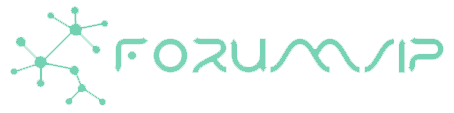O gateway analógico HT-503 possui 2 portas analógicas, sendo uma porta FXS (ramal) e uma porta FXO (linha).
Possui duas portas de rede, sendo uma LAN e uma WAN.
Este gateway pode ser utilizado para inúmeras finalidades, tais como:
- Converter linhas analógicas em linhas SIP
- Converter ramais analógicos em ramais IP
- Integrar alguns modelos de interfones com PABX IP
- Integrar centrais de portaria analógicas com PABX IP
- Integrar centrais telefônicas analógicas com sistema de PABX IP
- Virtualizar linhas analógicas e ramais
Baixe o 3CX PhoneSystem
Caso ainda não tenha o 3CX PhoneSystem, clique aqui para baixá-lo. Um pequeno cadastro e receberá tudo por e-mail.
Acessando o gateway analógico HT-503
Para poder acessar o gateway antes de tudo, você precisa conectá-lo a sua rede através da porta WAN.
Quando conectado pela porta WAN, ele receberá o IP através do DHCP da sua rede (se você tiver um ativo).
Se você não tiver um DHCP ativado na sua rede, conecte o mesmo pela porta LAN na sua máquina.
Certifique-se que sua máquina esteja habilitada para receber designação de IP por DHCP.
O gateway HT-503, assim como os demais gateways Grandstream possuem um servidor de DHCP.
Como descobrir o IP do gateway analógico HT-503
Existem três formas de descobrir o IP do gateway.
-
- Porta LAN – Conectando sua máquina ao gateway analógico pela porta LAN do mesmo.
-
- Após a entrega de IP pelo gateway, veja qual foi o range de IP entregue na sua máquina.
-
- Porta WAN – Conecte o seu gateway analógico na sua rede pela porta WAN.
-
- Menu de opções – Para descobrir o IP através do menu de opções, conecte um telefone analógico a porta “Phone”.
-
- Retire o mesmo do gancho e pressione 3 vezes a tecla estrela (*), ou seja, disque ***.
-
- Após isso ouvirá a seguinte frase em inglês “Enter menu option” (Entre com a opção do menu).
-
- Após ouvir isso digite 02, logo depois ouvirá em inglês “IP Address” + número do IP em inglês.
- Se o IP definido no gateway for 192.168.0.169, o mesmo será lido em inglês como “one nive two dot one six eight dot zero dot one six nine”.
*Para descobrir o IP atribuído você pode utilizar também o aplicativo IP Scan ou rastrear no seu servidor de DHCP o MAC do seu gateway e ver qual IP foi atribuído.
Desbloqueando o acesso da porta WAN
Por padrão o acesso via porta WAN é bloqueado, para liberá-lo basta conectar um aparelho na porta “Phone”.
Tire o telefone do gancho e logo após escutar o tom de linha digite 3 vezes a tecla estrela (*).
Então você ouvirá em inglês a solicitação “Enter menu option”, logo depois digite 12, ouvirá então a mensagem “WAN port access disable“, logo em seguida digite 9, a mensagem então mudará para “WAN port access enable“. Pronto, o acesso via porta WAN está desbloqueado.
Agora que você já tem o endereço IP e o acesso via WAN desbloqueado, basta abrir o navegador e digitar o IP para acessar o seu gateway analógico.
Agora vamos configurar o seu gateway com o ramal e com a linha analógica do mesmo.
Criando o ramal dentro do 3CX
Acesso console de gerenciamento do 3CX e no menu a esquerda, clique sobre “Extensions“. ![]()
Logo depois, clique no botão “+ Add“. ![]()
Agora você está na tela de criação de ramais do 3CX.
Essa tela se divide em várias áreas com suas respectivas configurações.
Como estamos tratando de um ramal que será utilizado em um gateway analógico, vamos tratar somente das partes principais que devemos nos atentar agora.
Definições básicas do ramal
 Extension – Será o número do seu ramal, lembre-se de defini-lo conforme a quantidade de dígitos que criou o seu PABX.
Extension – Será o número do seu ramal, lembre-se de defini-lo conforme a quantidade de dígitos que criou o seu PABX.
First Name – O primeiro nome a quem será destinado o ramal para que possa ser encontrado pelos usuários que utilizem softphone.
Last Name – Seria destinado ao segundo nome de quem se destina o ramal.
E-mail address – E-mail do destinatário do ramal, por ele é que será encaminhado o e-mail de boas vindas ao 3CX
Bom, essa foi a primeira parte da criação do ramal, agora vamos tratar do ID de autenticação e da senha de autenticação.
Autenticação – atente para os erros mais comuns e mantenha-se seguro
 Na área destinada a definir autenticação os campos tem sua características peculiares.
Na área destinada a definir autenticação os campos tem sua características peculiares.
ID – É o “nome” pelo qual o ramal irá se autenticar. O ID não precisa ser o mesmo do número do ramal. Esse é um erro muito comum cometido nos sistemas de PABX IP, desta forma se um hacker descobrir o seu número de ramal, o ID será bem mais complexo se seguir o padrão de que o ID seja diferente do ramal.
Password – É a senha de autenticação do ID no 3CX. Tente criar uma senha complexa, jamais crie algo como uma sequencia de números, são as mais testadas e fáceis.
Com as definições de segurança do 3CX, tendo o ID diferente do ramal e a senha um pouco mais complexa exceder o limite de tentativas de acesso será muito fácil.
Bom, feito isso, ainda temos uma pequena parte a verificar. Clique sobre a guia “Options” ainda na tela de criação de ramais. ![]()
Dentro desta guia iremos ver as opções que podemos utilizar para tornar este ramal mais seguro, considerando que ele será utilizado somente em um gateway.
Restrições e segurança do ramal
 Disable Extension – se esta opção estiver marcada, por mais que o ramal exista, ele não ira ativar.
Disable Extension – se esta opção estiver marcada, por mais que o ramal exista, ele não ira ativar.
Disable External Calls – esta opção permite que o ramal só faça ligações para números internos, outros ramais. Ligações externas não serão permitidas.
Enable PIN Protect For XX seconds – Quando selecionada, ativa a proteção de PIn para que o ramal seja destravado para fazer ligações. O PIN é o mesmo do voicemail.
Disallow use of extension outside the LAN – Quando habilitado, esta opção não permite que o ramal seja utilizado fora da rede da empresa.
Block Remote Tunnel Connections – Ativada, esta opção não permite que o ramal seja utilizado para conexões remotas por tunnel, que é a forma utilizada pelo softphone 3CX para estabelecer conexões seguras com o PABX. Utiliza a porta 5090.
Block Outbound calls outside of Office Hours – Bloqueia o ramal para que faça ligações externas após o horário de expediente do PABX ou de um horário específico do ramal.
A outra configuração importante vem logo depois.
 Record all calls – Selecionado determinada que todas as ligações recebidas ou feitas serão gravadas, assim o ramal analógico ganha uma poderosa ferramenta do mundo IP.
Record all calls – Selecionado determinada que todas as ligações recebidas ou feitas serão gravadas, assim o ramal analógico ganha uma poderosa ferramenta do mundo IP.
Pronto!! Ramal criado, agora só acessar o gateway analógico e configurar o mesmo.